

Uzyskaj 93% ZNIŻKI na całe życie
Ekskluzywna oferta
Nie przegap tej oferty, zawiera Menedżera haseł BEZPŁATNIE.
Get 93% Wyłącz włącz FastestVPN i skorzystaj PrzełęczHulk Password Manager DARMOWE
Zdobądź tę ofertę teraz!By Krystyna Małgorzata Bez komentarza 6 minut
Aby ręcznie skonfigurować VPN, musisz przejść do ustawień urządzenia. Poniżej zdefiniuję niezbędne kroki, aby utworzyć ręczną konfigurację VPN na różnych urządzeniach, w tym na urządzeniach z systemem Windows 10, Android, MacOS i Apple.
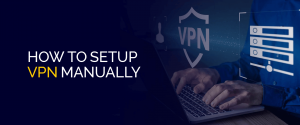
Zacznijmy od tego, jak skonfigurować VPN.
Ci, którzy chcą korzystać z aplikacji VPN, mogą wybrać dostawcę VPN. Pobierz i zainstaluj natywną aplikację VPN dla odpowiedniego systemu operacyjnego. Następnie zarejestruj konto i postępuj zgodnie z instrukcjami wyświetlanymi na ekranie, aby skonfigurować konto.
Następnie skonfiguruj ustawienia, takie jak wybór żądanej lokalizacji
połączyć się z serwerem VPN, klikając „Połącz” w aplikacji VPN. Po nawiązaniu połączenia Twój ruch internetowy zostanie zaszyfrowany w celu zwiększenia prywatności i bezpieczeństwa w Internecie.
Alternatywnie, jeśli wolisz ręcznie skonfigurować VPN bez korzystania z aplikacji VPN, możesz to łatwo zrobić.
Wystarczy wprowadzić kilka zmian w Ustawieniach, takich jak dodanie profilu VPN lub zmiana ustawień DNS, i postępować zgodnie z instrukcjami dostawcy, aby zapewnić pomyślną konfigurację.
Jeśli planujesz skonfigurować ręczne połączenie VPN w systemie Windows 10 lub Windows 11, pamiętaj, że korzystanie z wbudowanego klienta może wiązać się z dodatkowymi zagrożeniami dla bezpieczeństwa.
Dzieje się tak, ponieważ obsługuje tylko wbudowany klient systemu Windows IKEv2, L2TP, PPTPi protokoły SSTP. Może nie działać z klientami innych firm, które obsługują natywnie OpenVPN i Wireguard.
Dlatego generalnie łatwiej i bezpieczniej jest zainstalować dedykowaną aplikację VPN dostarczoną przez dostawcę VPN, aby uzyskać bezpieczniejsze i bardziej niezawodne połączenie.
Jeśli nadal chcesz utworzyć ręczną konfigurację VPN w systemie Windows 10 lub Windows 11, wykonaj następujące czynności:
Konfiguracja VPN na urządzeniu z Androidem jest łatwa, ponieważ jest wbudowana w system operacyjny, dzięki czemu można ją skonfigurować bezpośrednio z menu Ustawienia telefonu bez konieczności pobierania oddzielnej aplikacji.
Oto jak ręcznie skonfigurować VPN na Androidzie:
Wykonaj poniższe czynności, aby ręcznie skonfigurować VPN przy użyciu wbudowanego klienta w systemie macOS:
Oto kroki, aby utworzyć ręczną konfigurację VPN na urządzeniach Apple:
Dla tych, którzy są biegli w technologii, hosting własnych serwerów VPN może być realną opcją. Istnieje kilka metod konfiguracji, takich jak wykorzystanie wirtualnego serwera prywatnego (VPS) na platformie w chmurze, konfigurując ją na routerze lub używając autonomicznej dedykowanej maszyny fizycznej. Pozwala to na większą kontrolę i dostosowywanie Konfiguracja VPN, ale wymaga wiedzy technicznej i doświadczenia w celu zapewnienia odpowiedniej konfiguracji i bezpieczeństwa.
Ręczna konfiguracja VPN może być doskonałą opcją dla tych, którzy wolą większą kontrolę i dostosowanie niż konfigurację VPN. Wymaga to jednak wiedzy technicznej i doświadczenia w celu zapewnienia prawidłowej konfiguracji i bezpieczeństwa. Ogólne kroki obejmują wybór metody hostingu, wybór protokołu VPN, uzyskanie serwera, instalację i konfigurację oprogramowania VPN oraz skonfigurowanie kont użytkowników i poświadczeń.
Przy odpowiedniej konfiguracji i konserwacji ręcznie skonfigurowana sieć VPN może zapewnić większą prywatność i bezpieczeństwo działań online.
© Copyright 2024 Najszybsza sieć VPN - Wszelkie prawa zastrzeżone.


Nie przegap tej oferty, zawiera Menedżera haseł BEZPŁATNIE.
Ta strona korzysta z plików cookie, abyśmy mogli zapewnić Ci najlepszą możliwą obsługę. Informacje o plikach cookie są przechowywane w przeglądarce użytkownika i służą do wykonywania funkcji, takich jak rozpoznawanie użytkownika po powrocie do naszej witryny i pomaganie naszemu zespołowi w zrozumieniu, które sekcje witryny są dla niego najbardziej interesujące i użyteczne.
Ściśle niezbędne pliki cookie powinny być włączone przez cały czas, abyśmy mogli zapisać preferencje dotyczące ustawień plików cookie.
Jeśli wyłączysz ten plik cookie, nie będziemy mogli zapisać Twoich preferencji. Oznacza to, że za każdym razem, gdy odwiedzasz tę stronę, musisz ponownie włączyć lub wyłączyć pliki cookie.


